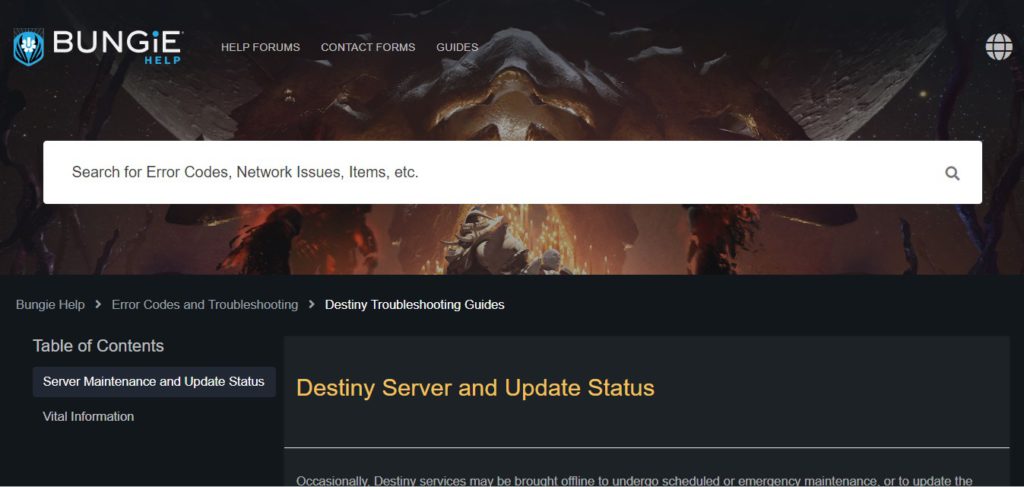Players of Destiny 2 are encountering an error labeled as Error Code: Nightingale when trying to launch the game. The error message states that the Destiny 2 servers are currently unavailable and suggests checking for updates and visiting the website to help Bungie for more information and assistance with resolving the issue.
Here is one of the users sharing his experience on Reddit:
Solution 1: Restart the Game
Whenever you encounter Destiny 2 Error Code: Nightingale and any game bug, you should restart the game before trying any further solutions.
Restarting the game will eliminate any temporary error occurring due to the old cookies and cache or the system’s other software clashing with your gaming software.
All of these errors will be eradicated after a simple restart of the game/PC or any other platform you use.
Read More: Destiny 2 Keeps Crashing? Freezing PC
Solution 2: Check the Server Status
Sometimes the Destiny servers are down for maintenance or having technical issues and this leads to Destiny 2 Error Code Nightingale.
So, it is better to check the server status before applying any further solutions.
To check the server status of the Destiny 2 game, follow the steps mentioned down below:
- Go to the help.bungie.net
- Here you can check the server status if the server is down for maintenance they will let you know on this page.
- Similarly when the server is down from the technical issue here the server status will be updated.
Now if the Destiny 2 server is working fine then most probably there is an issue from your side.
Follow the upcoming solutions to troubleshoot your PC to Fix Bungie Error Code Nightingale.
Read More: Top Games You Should Play If You Like Destiny 2
Solution 3: Close Unwanted Programs on Windows 11/10
If there are too many programs running in the background, using too much internet/RAM/Disk can cause the Error Code Nightingale on Windows 11.
Closing unwanted programs will help you eliminate the Error Code Nightingale.
So, let’s close unwanted programs:
- Press Ctrl + Shift + ESC keys to open Task Manager
- Now check which program is using more Network
- Right-click on that program and select End task
- And check if the “Error Code Nightingale” is solved or not.
Read More: The Guide to Quick Leveling in Destiny 2
Solution 4: Power Cycle Your Router
If the above solution didn’t work then this solution will work and provide a better internet connection which will help you solve the Destiny 2 Error Code Nightingale.
All you need to do is follow these steps:
- Turn off your router completely by taking out the power cable from the power switch.
- Leave it for 5 to 10 minutes and then plug it back in.
- And check if the Wi-Fi is visible to you or not.
Make sure you restart those devices which are affected in the process for an accurate fix.
Best Routers To Buy
Budget Router
TP-Link WiFi 6 AX3000 Smart WiFi Router
Super Router
TP-Link Archer AX11000 Tri-Band Wi-Fi 6 Router
Solution 5: Update Wi-Fi Drivers through Device Manager
If you use the Wi-Fi Modem and you don’t update the Wi-Fi drivers in a long time then it’s time to update the Wi-FI drivers to have uninterrupted internet to avoid Error Code
- Click on the Search icon
- Type Device Manager
- Click to open the Device manager
- Then select the Network adapter
- A further menu will open
- Find your Wi-Fi drivers
- Click right on the Wi-Fi card name
- Click on the updated driver
- Now a new window will open
- Select “Search automatically for drivers“
- If you want to install some other driver on your Wi-Fi then
- Select “Browse my computer for drivers“
- And then go to the path where you download the new drivers.
After updating the drivers sometimes the inappropriate DNS cache is causing errors while you gaming to fix this follow the next solution.
Solution 6: Clear DNS Cache and Data
Is it OK to clear the DNS cache?
Clearing the DNS cache removes all the entries and forces your computer to repopulate those addresses the next time you try accessing those websites. This won’t affect the performance of Destiny 2 and eliminate Error Code Nightingale on Destiny 2.
How do I reset my DNS settings? How do I clear my DNS cache?
- Click on the Windows start icon in the bottom left corner.
- Then press the Windows key + R.
- The Run box will appear.
- Type cmd, and click on OK.
- Then on the cmd window, enter the following commands: (Note: Type the following commands, and hit Enter after every command)
- “ipconfig/flushdns”
- “ipconfig/registerdns”
- “ipconfig/release”
- “ipconfig/renew”
- Then on the cmd window, enter the following commands: (Note: Type the following commands, and hit Enter after every command)
- “ipconfig/flushdns”
- “ipconfig/registerdns”
- “ipconfig/release”
- “ipconfig/renew”
Close the window.
Now after clearing the DNS Cache and Data it’s time to set your DNS settings automatically on your PC/laptop to fix Error Code Nightingale Destiny 2.
Solution 7: Setting your DNS to Automatic on Windows
To fix “Destiny 2 Error Code Nightingale”, we suggest setting your DNS automatically.
Here is you can set DNS on Automatic:
- Press Windows key + R.
- Then type ncpa.cpl and click OK.
- In the internet connection, right-click on Ethernet and choose properties.
- In the internet connection, right-click on Ethernet and choose properties.
- In the properties window, choose Internet Protocol Version 4 (TCP/IPv4) or Internet Protocol Version 6 (TCP/IPv6)
- Click the Properties button
- Now choose the options “Obtain IP address automatically” and “Obtain DNS server automatically”
- Click OK.
If you already using the automatic DNS settings then you should try the Google DNS manually.
Solution 8: Use DNS manually or Google’s DNS
Here is how you can set Google’s DNS in Windows 11:
- Press Windows key + R.
- Then type ncpa.cpl and click OK.
- In an internet connection, right-click on Ethernet and choose properties.
- In an internet connection, right-click on Ethernet and choose properties.
- In the properties, the window chooses Internet Protocol Version 4 (TCP/IPv4) or Internet Protocol Version 6 (TCP/IPv6)
- Click the Properties button.
- Now write 8.8.8.8 in the box next to ‘Preferred DNS server
- And then write 8.8.4.4 next to the ‘Alternative DNS server
Solution 9: Switch to a More Reliable VPN
Free VPN did not allow you to stream at full speed they set a limit to the free version which is not a very useful speed for working or gaming.
The premium VPN helps the players to achieve an uninterrupted gaming experience and will not compromise the FPS and ping of the game.
For your convince, I am listing down some most reliable plus they are working with other users without having any Destiny 2 Error Code Nightingale.
DISCOUNTED VPNS FOR THE CPU GUIDE READERS
- Nord VPN
- Vpyrvpn
- Express VPN
- Express VPN
- Avast Secure Line
- Zenmate
Hope the above Solutions help you to eradicate the Destiny 2 Error Code Nightingale.
If you have any queries or suggestions, feel free to share your experience with us in the comments section down below
Это печально известное сообщение об ошибке, которое часто появляется у пользователей, играющих в Destiny или Destiny 2, обычно сопровождается кодом ошибки Nightingale, а сообщение «Не удалось загрузить файлы конфигурации» не позволяет пользователям продолжить игру до того, как что-то будет сделано, чтобы избавиться от ошибка. Официальный ответ Bungie на проблему состоит из общего решения проблемы, которое никому никогда не помогло, и вам также сообщат, что у вас может быть неисправное оборудование, связанное с вашим подключением к Интернету. Вот почему вам лучше следовать приведенным ниже решениям, пока одно из них не сработает для вас, и вы не сможете решить проблему. Если вы не используете свою домашнюю сеть для игры в Destiny или Destiny 2, вполне возможно, что администратор сети, к которой вы подключаетесь, заблокировал несколько портов, используемых Destiny для подключения к своим серверам. Если это так, вы можете избежать этой проблемы, создав точку доступа на своем компьютере, чтобы подключиться к нему и избежать ограничений. Даже если вы в настоящее время являетесь владельцем сети, возможно, что-то не так с серверами Bungie, поэтому вы можете использовать этот обходной путь, пока они не решат проблему самостоятельно. Для получения информации о том, как настроить и запустить точку доступа на вашем компьютере, который должен иметь подключение к Интернету, прочитайте статью по этой теме, щелкнув следующую ссылку. Пользовательские настройки подключения к Интернету работают для большинства пользователей на их консолях, но иногда вам нужно вмешаться и взять дело в свои руки. Например, различные пользователи сообщают, что им необходимо вручную изменить настройки DNS и изменить DNS, чтобы он соответствовал адресу, соответствующему их маршрутизатору. Прежде всего, вам нужно будет выяснить, какой DNS-адрес соответствует вашему маршрутизатору, выполнив следующие действия: ipconfig / все Теперь, когда вы успешно нашли адреса DNS, пришло время правильно настроить консоли и использовать их, чтобы навсегда избавиться от кода ошибки Nightingale. Для пользователей PS4 и Xbox One процесс немного отличается, поэтому следуйте информации, относящейся к вашей консоли. Настройка IP-адреса: автоматическая Заметка: Если ваши собственные адреса DNS не работают должным образом, вы можете попробовать следующий: Первичный DNS: 8.8.8.8 или Первичный DNS: 208.67.220.220 Это адреса Google DNS (первая пара) и Open DNS (вторая пара), которые можно использовать бесплатно и которые также помогли людям справиться с кодом ошибки. Иногда требуется полный перезапуск консоли, поскольку он очищает кеш и сбрасывает определенные процессы, которые могли быть повреждены из-за чрезмерного использования консоли. Альтернатива для Xbox One: Если вы используете PlayStation 4 для игры в Destiny, убедитесь, что вы следуете приведенным ниже инструкциям, чтобы выполнить полный сброс PlayStation 4, так как PS4 не имеет возможности очистить кеш: Эта опция успешно восстановит лицензии всех игр, надстроек и DLC, которыми вы владеете в вашей учетной записи PSN, поэтому обязательно попробуйте это решение, так как оно довольно простое и действительно помогло довольно многим пользователям разобраться со своей судьбой. коды ошибок, особенно если вы столкнулись с сообщением «Не удалось загрузить файлы конфигурации».
Решение 1. Используйте точку доступа Wi-Fi на своем ПК или мобильном телефоне
Решение 2. Измените DNS, чтобы он соответствовал вашему маршрутизатору
Пользователи PlayStation 4:
Имя хоста DHCP: Не устанавливать
Настройки DNS: вручную
Первичный DNS:
Вторичный DNS:
Настройки MTU: автоматически
Прокси-сервер: не использовать
Пользователи Xbox One:
Вторичный DNS: 8.8.4.4
Вторичный DNS: 208.67.222.222Решение 3. Полностью перезапустите соответствующую консоль
Решение 4. Восстановите лицензии на PlayStation 4
|
|
|
Гуру |
Код ошибки найтингейл ПК При запуске выдает ошибку Nightingale. У кого было такое? как решили? Я и днс перебивал, и файлик удалял, и полную проверку делал. Помогает только если раздаю инет с телефона, но так играть вообще не вариант, трафик все дела |
|
Предводитель |
Re: Код ошибки найтингейл ПК У меня у друга baboon вылетать стал после патча, я так понял, что это какая-то ошибка еще с 1 части, которую невозможно устранить ? |
|
Гуру |
Re: Код ошибки найтингейл ПК самое фиговое что нет никакого саппорта, только мертвый форум |
|
Регистрация Адрес Игра Сервер Ник Гильдия 01.11.2010 Abyss ≡v≡ | WF Tranquility TonyNexis GoHa Squad |
Re: Код ошибки найтингейл ПК Помогает только если раздаю инет с телефона, но так играть вообще не вариант, трафик все дела По идее если через интернет телефона все ок, проблема в твоем провайдере. Добавлено через 1 минуту
Последний раз редактировалось 4ertik; 04.11.2017 в 20:42. Причина: Добавлено сообщение
|
|
Гуру |
Re: Код ошибки найтингейл ПК да я это уже все сделал, вот и интересно что с сетью, все же остальное норм работает |
|
Предводитель |
Re: Код ошибки найтингейл ПК По идее если через интернет телефона все ок, проблема в твоем провайдере. По ходу это проблема не провайдера а кривового разработчика у меня у друга из консты вылетает baboon, который сюрприз, точно так же относится к проблемам конекта и еще я нашел несколько ошибок с ровно той же проблемой. На ютубе куча матерных коментариев к роликам с этими ошибками и ровно 0 способов их исправить. Притом все эти ошибки из первой части на всех платформах одинаково вылетают во всех уголках света во всех регионах. Притом тот же baboon вылетал до последнего патча у одного члена консты, а после патча перестал, но начался у другого и там просто бесконечные дисконекты. Способы лечения на сайте тех поддержки просто фееричные — подключите интернет через кабель, перезагрузите компьютер и прочее |
|
Гуру |
Re: Код ошибки найтингейл ПК кто-то может знает, может вернуть игру можно? |
|
Предводитель |
Re: Код ошибки найтингейл ПК кто-то может знает, может вернуть игру можно? Другу помогла прокси, любая по сути у которой пинг выше. |
|
Гуру |
Re: Код ошибки найтингейл ПК Другу помогла прокси, любая по сути у которой пинг выше. блин, я никогда не юзал прокси, не шарю в этом вообще, не посоветуешь какуюнить бесплатную прогу? |
|
Предводитель |
Re: Код ошибки найтингейл ПК блин, я никогда не юзал прокси, не шарю в этом вообще, не посоветуешь какуюнить бесплатную прогу? Сопартией говорит, что поставил первое попавшееся в гугле |
|
Гуру |
Re: Код ошибки найтингейл ПК Сопартией говорит, что поставил первое попавшееся в гугле Там хорошее/плохое без разницы, любой другой Российский IP делаешь и все, я сам прокси лет 10 назад пользовался, не знаю что сейчас в трендах. попробовал через проксифаер, не помогло Добавлено через 12 минут https://www.bungie.net/en/Help/Troubleshoot?oid=13610 Там написано про необходимые порты, вопрос, как их проверить и открыть?)
Последний раз редактировалось JShepord_renamed_814301_25102022; 06.11.2017 в 07:37. Причина: Добавлено сообщение
|
|
Читатель |
Re: Код ошибки найтингейл ПК Мне помогло прописать у себя гугл днс на сетевухе. |
|
Гуру |
Re: Код ошибки найтингейл ПК Мне помогло прописать у себя гугл днс на сетевухе. 8888 |
|
Читатель |
Re: Код ошибки найтингейл ПК Да, все верно. |
|
Гуру |
Re: Код ошибки найтингейл ПК не помогает |
|
Гуру |
Re: Код ошибки найтингейл ПК каким-то чудом, сегодня все заработало) |
|
Re: Код ошибки найтингейл ПК каким-то чудом, сегодня все заработало) Сегодня большая профа идет на 12 часов работы по правке всякого. |
|
Гуру |
Re: Код ошибки найтингейл ПК и она снова не работает, самая лучшая трата 3к в моей жизни |
|
Потолковый лампогрыз |
Re: Код ошибки найтингейл ПК у меня чот последнюю неделю вообще играть невозможно… инет через вайфай обидно что проект такого уровня и с такой стоимостью построен на таком кривом сетевом коде, разочарован У меня не хватит рук, чтобы обнять всех, кто нуждается в утешении. У меня не хватит сил вытащить всех, кто тонет. У меня не хватит жизни, чтобы прожить ее так, как я хочу… |
|
Гуру |
Re: Код ошибки найтингейл ПК у меня хоть через кабель, хоть через вайфай, один хер эта ошибка |
|
Гуру |
Re: Код ошибки найтингейл ПК никто не находил решения?( |

Это печально известное сообщение об ошибке, которое часто появляется у пользователей, играющих в Destiny или Destiny 2, обычно сопровождается кодом ошибки Nightingale, а сообщение «Не удалось загрузить файлы конфигурации» не позволяет пользователям продолжить игру до того, как что-то будет сделано, чтобы избавиться от ошибки. ошибка.
Официальный ответ Bungie на проблему состоит из общего решения проблемы, которое никому никогда не помогло, и они также сообщат вам, что у вас может быть неисправное оборудование, связанное с вашим подключением к Интернету. Вот почему вам лучше следовать приведенным ниже решениям, пока одно из них не сработает для вас, и вы не сможете решить проблему.
Решение 1. Используйте точку доступа Wi-Fi на своем ПК или мобильном телефоне
Если вы не используете свою домашнюю сеть для игры в Destiny или Destiny 2, вполне возможно, что администратор сети, к которой вы подключаетесь, заблокировал несколько портов, используемых Destiny для подключения к своим серверам. Если это так, вы можете избежать этой проблемы, создав точку доступа на своем компьютере, чтобы подключиться к нему и избежать ограничений.
Даже если вы в настоящее время являетесь владельцем сети, что-то может быть не так с серверами Bungie, поэтому вы можете использовать этот обходной путь, пока они не решат проблему самостоятельно.
Для получения информации о том, как настроить и запустить точку доступа на вашем компьютере, который должен иметь подключение к Интернету, прочитайте статью по этой теме, щелкнув следующую ссылку.
Решение 2. Измените DNS, чтобы он соответствовал вашему маршрутизатору
Пользовательские настройки подключения к Интернету работают для большинства пользователей на их консолях, но иногда вам нужно вмешаться и взять дело в свои руки. Например, различные пользователи сообщали, что им нужно было вручную изменить настройки DNS и изменить DNS, чтобы он соответствовал адресу, соответствующему их маршрутизатору.
Прежде всего, вам нужно будет выяснить, какой DNS-адрес соответствует вашему маршрутизатору, выполнив следующие действия:
Щелкните меню «Пуск» или кнопку «Поиск» рядом с ним и введите «cmd». Щелкните правой кнопкой мыши первый результат и выберите параметр «Запуск от имени администратора»
Введите следующую команду в окне командной строки и убедитесь, что вы вводите Enter, чтобы получить доступ к подробной информации о вашей сети:
ipconfig / все
Найдите используемое в настоящее время подключение к Интернету, имя которого должно совпадать с именем адаптера, и найдите в списке запись DNS-серверов
Запишите эти два адреса, поскольку они понадобятся вам позже при настройке консолей
Теперь, когда вы успешно нашли адреса DNS, пришло время правильно настроить консоли и использовать их, чтобы навсегда избавиться от кода ошибки Nightingale. Для пользователей PS4 и Xbox One процесс немного отличается, поэтому следуйте информации, относящейся к вашей консоли.
Пользователи PlayStation 4:
- Включите PS4 и перейдите в «Настройки» >> «Сеть». Настройка подключения к Интернету.
- После этого выберите тип подключения, которое вы в настоящее время используете для подключения к Интернету (кабель LAN или Wi-Fi). Если ваша PS3 подключена к маршрутизатору, выберите Кабель LAN, а если вы используете беспроводное соединение, выберите Wi-Fi.
- На следующем экране вам будет предложено «Как вы хотите настроить подключение к Интернету». Выберите Custom.
- Если вы выбрали беспроводную связь, настройте свое соединение как обычно, но вам также необходимо выбрать беспроводное соединение, которое вы собираетесь использовать в будущем. Если сеть защищена паролем, вам нужно будет предоставить ключ, и в правой части экрана отобразится значок замка.
- Убедитесь, что вы установили следующие настройки, и убедитесь, что вы вводите те же адреса, что и в командной строке:
Настройка IP-адреса: автоматическая Имя хоста DHCP: не задавать Настройки DNS: Вручную Первичный DNS: Вторичный DNS: Настройки MTU: автоматически Прокси-сервер: не использоват
Проверьте подключение и убедитесь, что код ошибки все еще отображается
Пользователи Xbox One:
- Перейдите на панель управления Xbox One и нажмите кнопку «Параметры» на контроллере, который вы используете.
- Перейдите в Сеть >> Дополнительные настройки >> Настройки DNS >> Вручную.
- Введите первый адрес из командной строки для первичного DNS, а второй — для вторичного DNS. Нажмите Enter оба раза, чтобы подтвердить, и нажмите кнопку B, чтобы сохранить изменения.
- Перезагрузите Xbox One, перезапустите Destiny и проверьте, отображается ли код ошибки Cabbage на вашей консоли.
Примечание: Если ваши собственные адреса DNS не работают должным образом, вы можете попробовать следующий:
Первичный DNS: 8.8.8.8 Вторичный DNS: 8.8.4.
или же
Первичный DNS: 208.67.220.220 Вторичный DNS: 208.67.222.22
Это адреса Google DNS (первая пара) и Open DNS (вторая пара), которые можно использовать бесплатно и которые также помогли людям справиться с кодом ошибки.
Решение 3. Полностью перезапустите соответствующую консоль
Иногда требуется полный перезапуск консоли, поскольку он очищает кеш и сбрасывает определенные процессы, которые могли быть повреждены из-за чрезмерного использования консоли.
- Нажмите и удерживайте кнопку питания на передней панели консоли Xbox, пока она полностью не выключится.
- Отключите блок питания от задней панели Xbox. Нажмите и удерживайте кнопку питания на Xbox несколько раз, чтобы убедиться, что заряда нет, и это действительно очистит кеш.
- Подключите блок питания и подождите, пока индикатор на блоке питания не изменит свой цвет с белого на оранжевый.
- Снова включите Xbox, как обычно, и проверьте, появляется ли по-прежнему код ошибки Centipede при запуске Destiny или Destiny 2.
Альтернатива для Xbox One:
- Перейдите к настройкам Xbox One и нажмите Сеть >> Расширенные настройки.
- Прокрутите вниз до опции «Альтернативный Mac-адрес» и выберите появившуюся опцию «Очистить».
Вам будет предложено выбрать, действительно ли это сделать, когда ваша консоль будет перезапущена. Ответьте утвердительно, и теперь ваш кеш должен быть очищен. Откройте Destiny или Destiny 2 после перезапуска консоли и проверьте, появляется ли по-прежнему код ошибки Centipede
Если вы используете PlayStation 4 для игры в Destiny, убедитесь, что вы следуете приведенным ниже инструкциям, чтобы выполнить полный сброс PlayStation 4, поскольку PS4 не имеет возможности очистить кеш:
- Полностью выключите PlayStation 4.
- Когда консоль полностью выключится, отсоедините шнур питания от задней части консоли.
- Оставьте консоль отключенной от сети хотя бы пару минут.
- Подключите шнур питания обратно к PS4 и включите его обычным способом.
Решение 4. Восстановите лицензии на PlayStation 4
Эта опция успешно восстановит лицензии всех игр, надстроек и DLC, которые у вас есть в вашей учетной записи PSN, поэтому обязательно попробуйте это решение, поскольку оно довольно простое и фактически помогло довольно немногим пользователям справиться с ошибкой Destiny. коды, особенно если вы столкнулись с сообщением «Не удалось загрузить файлы конфигурации».
- Включите PS4 и перейдите в область настроек.
- Щелкните PlayStation Network >> Управление учетной записью >> Восстановить лицензию.
Want to know how to fix Destiny 2 Error Code Nightingale? Destiny 2 players have been getting a mistake called the “Nightingale” bug, which can stop them from moving forward in the game. You can fix this mistake in a few easy steps, though. If you get the Destiny 2 error code Nightingale when you try to start the video game, there are some through which you can Fix Destiny 2 Error Code Nightingale issue.
After Anteaters, Baboons, Bees, Beagles, and Weasels, it’s Nightingale’s turn to make life hard for Destiny 2 players. Due to this annoying bug, a lot of people can’t play the sci-fi game. The Nightingale error is one of the many error numbers that Destiny 2 players have been getting.
Even though this error code is just as annoying as the Bee or Weasel error codes, fixing it might be even more annoying and take more time. Different problems with the game are given different error numbers by Bungie. When trying to figure out what caused the mistake, these error codes can be helpful. The programmers have made a page just for this problem code.
How to Fix Destiny 2 Error Code Nightingale
Power Cycle Your Router
- Take the power cord out of the power switch to turn off your wifi router fully.
- Leave it alone for 5 to 10 minutes, and then plug it back in.
- And make sure that you can see the Wi-Fi.
Update Wi-Fi Drivers
- Open Windows Device manager
- Then select the Network adapter
- A further menu will open
- Find your Wi-Fi drivers
- Click right on the Wi-Fi card name
- Click on the updated driver
- Now a new window will open
- Select “Search automatically for drivers“
- If you want to install some other driver on your Wi-Fi then
- Select “Browse my computer for drivers“
- And then go to the path where you download the new drivers.
Check the Server Status
- Visit help.bungie.net.
- You can check the state of the server on this page. If the server is down for maintenance, they will let you know.
- In the same way, if there is a technical problem with the server here, the server state will be changed.
- Now, if the Destiny 2 server is running smoothly, the problem is usually on your end.
Close Unwanted Programs
- Open Windows Task Manager
- Now check which program is using more Network
- Right-click on that program and select End task
- And check if the “Error Code Nightingale” is solved or not.
Setting your DNS to Automatic
- Press Windows key + R.
- Then type ncpa.cpl and click OK.
- In the internet connection, right-click on Ethernet and choose properties.
- In the properties window, choose Internet Protocol Version 4 (TCP/IPv4) or Internet Protocol Version 6 (TCP/IPv6)
- Click the Properties button
- Now choose the options “Obtain IP address automatically” and “Obtain DNS server automatically”
- Click OK.
What is Nightingale’s error in Destiny 2
When you try to log in to the game, you will get the Nightingale error message, which says “Failed to download setup files from Bungie server. Try again, please. Visit help.net.bungie.net and look for the error code “Nightingale” for more details. The Nightingale error is a checkpoint or link error that can make it hard for players to get to certain parts of the game.
Most of the time, it is caused by broken or corrupted game files or broken or broken devices, like graphics cards and hard drives. Even though it can be frustrating, Bungie has tools to help fix the problem so that Destiny 2 players can keep playing and loving the game.
FAQs
Why does Destiny 2 keep disconnecting?
If Destiny 2 keeps lagging or stopping and nothing is wrong with your network equipment, the problem is probably caused by an old or broken network driver. Also, if you have a gaming processor, you might need extra drivers to make your network card’s cool features work.
How do I fix BattlEye error in Destiny 2?
Most of the time, the Destiny 2 Plum Error Code shows up when BattlEye finds a problem on your computer that could violate Bungie’s Terms and Conditions. It’s important to make sure that your PC has the latest Windows update, as this can help you avoid this problem.
James Hogan
James Hogan is a senior staff writer at Bollyinside, where he has been covering various topics, including laptops, gaming gear, keyboards, storage, and more. During that period, they evaluated hundreds of laptops and thousands of accessories and built a collection of entirely too many mechanical keyboards for their own use.